Introduction à Grub Rescue
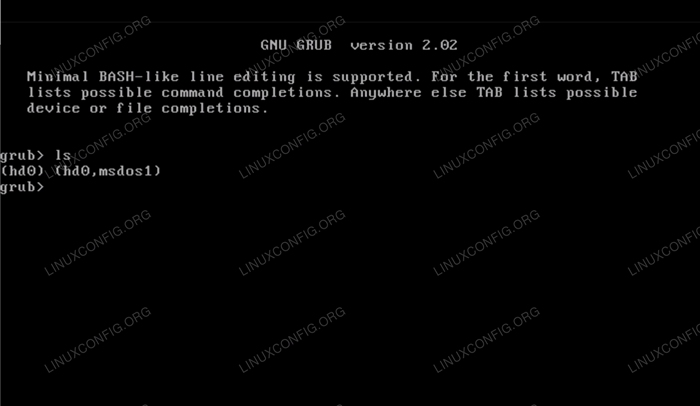
- 4407
- 315
- Victor Charpentier
Grub est un chargeur de démarrage pour de nombreuses distributions Linux qui indiquent essentiellement à votre système où il peut trouver le ou les systèmes d'exploitation installés sur un ou plusieurs disques durs. Votre PC a besoin de ces informations afin de démarrer dans votre distribution Linux avec succès.
Lorsque vous alimentez votre PC, Grub commence à chercher des systèmes d'exploitation installés. S'il a du mal à en trouver un ou s'il ne peut pas charger une partie de sa configuration, vous serez amené à l'interface de ligne de commande Grub Rescue qui vous permet de réparer le chargeur de démarrage.
Dans ce guide, nous allons montrer comment Grub Rescue fonctionne, ainsi que les commandes dont vous aurez besoin afin de réparer un chargeur de démarrage cassé et de revenir dans votre installation Linux.
NOTESi vous ressentez un
cette partition n'existe pas Erreur, nous avons un guide séparé pour corriger l'erreur de la plan Dans ce tutoriel, vous apprendrez:
- Quels sont les fichiers de grub?
- Comment réparer la planche
- Que faire si Grub est complètement cassé
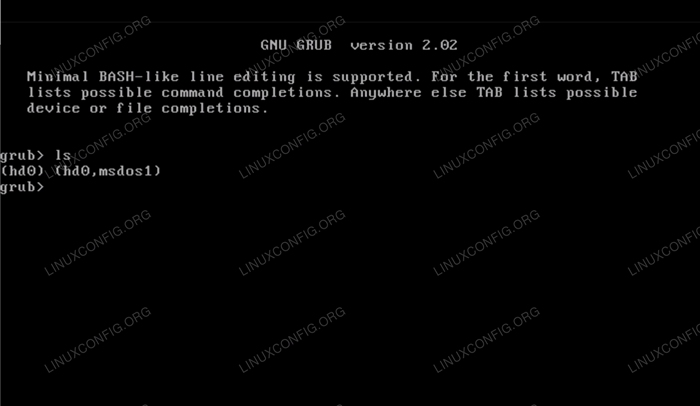 Grub Rescue sur un système Linux
Grub Rescue sur un système Linux | Catégorie | Exigences, conventions ou version logicielle utilisée |
|---|---|
| Système | Toute distribution Linux utilisant Grub |
| Logiciel | VER |
| Autre | Accès privilégié à votre système Linux en tant que racine ou via le Sudo commande. |
| Conventions | # - Exige que les commandes Linux soient exécutées avec des privilèges racine soit directement en tant qu'utilisateur racine, soit par l'utilisation de Sudo commande$ - Exige que les commandes Linux soient exécutées en tant qu'utilisateur non privilégié régulier |
Fichiers de la tête
Commençons par développer une compréhension de base de la planche. Les fichiers GRUB sur votre système peuvent être trouvés dans / boot / grub. Ce répertoire contient le fichier de configuration grub ver.CNF ainsi que d'autres fichiers essentiels pour que Grub trouve et démarrez dans votre ou vos systèmes d'exploitation.
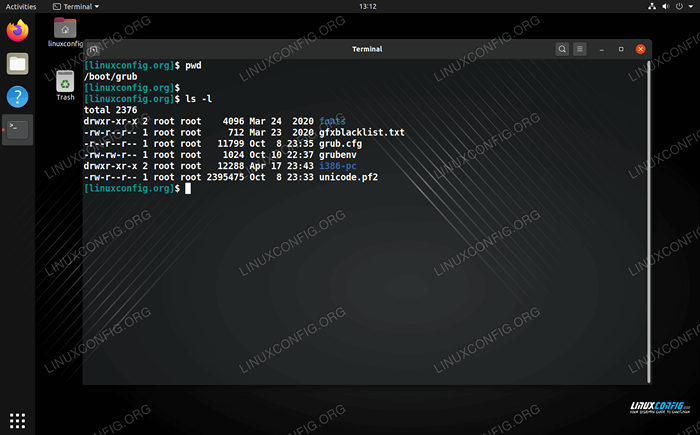 Fichiers Grub sur Linux
Fichiers Grub sur Linux Si l'un de ces fichiers est supprimé ou autrement modifié pour empêcher Grub de faire son travail, vous vous retrouverez au menu Grub Rescue la prochaine fois que vous redémarrez votre ordinateur. D'autres fois, jouer avec des partitions dans un environnement de démarrage double peut causer des problèmes similaires. Quoi qu'il en soit, vous finissez par avoir besoin de réparer Grub, c'est ce que nous couvrirons ensuite.
Comment réparer la planche
Lorsque vous arrivez à un bouffe> Invite, vous pouvez utiliser les commandes suivantes pour tentative de réparation de votre chargeur de démarrage et de démarrer dans votre distribution Linux.
- Commencez par faire un simple
LSListing pour voir quelles partitions sont disponibles. Selon votre configuration, vous pouvez voir plusieurs disques durs ou partitions dans cette liste.Grub> LS (HD0) (HD0, MSDOS1)
- Vous pouvez voir les fichiers de n'importe quelle partition en utilisant un autre
LScommande. Cela vous aidera à déterminer la partition dans laquelle vous souhaitez démarrer.Grub> LS (HD0, MSDOS1) / LOST + Found var / dev / run / etc / tmp / sys / proc / usr / bin boot / home / lib lib64 mnt / opt / root / sbin srv /
- Une fois que vous avez déterminé la partition correcte, vous pouvez le définir comme root avec les commandes suivantes. Pour notre exemple, nous utiliserons
(HD0, MSDOS1)Comme notre partition racine,/ boot / vmlinuzComme notre noyau Linux,/ boot / initrd.IMGcomme notre fichier d'image, et/ dev / sda1Comme le nom de notre appareil. Selon votre distribution et votre configuration, ces valeurs peuvent être différentes pour vous. Utilisez l'achèvement de l'onglet pour sélectionner le bon noyau Linux et le fichier image, etfdisk -lCommande pour obtenir le nom de l'appareil correct.grub> set root = (hd0, msdos1) grub> linux / boot / vmlinuz root = / dev / sda1 grub> initrd / boot / initrd.IMG
- Une fois que vous avez défini la partition racine, le noyau Linux et le fichier image initrd, vous devriez pouvoir démarrer avec succès dans votre distribution Linux.
bouffe> démarrer
- Une fois chargé dans votre système, terminez la réparation de Grub en refaisant le fichier de configuration et en réinstallant la planche.
# grub-mkconfig -o / boot / grub / grub.CFG # grub-stall / dev / sda # redémarrage
Et si Grub est complètement cassé?
Si vous êtes amené au Rescue de Grub> Invite Lorsque vous démarrez votre ordinateur, vous devrez utiliser des médias en direct pour vous aider à réparer votre système. Une fois que vous êtes démarré dans l'environnement en direct, ouvrez un terminal et saisissez les commandes suivantes.
- Tout d'abord, montez votre partition. Utiliser
fdisk -lSi vous n'êtes pas sûr du nom correct.# mont / dev / sda1 / mnt
- Chroot dans le système installé afin de reconfigurer la planche.
# chroot / mnt
- Générer un nouveau fichier de configuration de grub (sur les systèmes basés sur Debian, une alternative à la commande ci-dessous est
mine de mise à jour).# grub-mkconfig -o / boot / grub / grub.CFG
- Enfin, installez de la grub sur l'appareil, quittez le chroot et redémarrez votre système comme normal.
# grub-stall / dev / sda # exit # redémarrage
Cela devrait faire fonctionner votre installation Linux, même si Grub avait été complètement cassé ou supprimé de votre système.
Conclusion
Si Grub ne fonctionne pas correctement, votre ordinateur ne sait pas comment charger Linux. Cela peut être vraiment intimidant lorsque l'invite de grub se charge et aucune des commandes Linux normales ne semble fonctionner. Cependant, sauver Grub est assez simple une fois que vous comprenez comment il fonctionne et quelles commandes à utiliser. Les étapes ci-dessus devraient vous aider à réparer la plan.
Tutoriels Linux connexes:
- Ubuntu 22.04 Ne pas démarrer: Guide de dépannage
- Choses à installer sur Ubuntu 20.04
- Choses à faire après l'installation d'Ubuntu 20.04 Focal Fossa Linux
- Choses à faire après l'installation d'Ubuntu 22.04 Jammy Jellyfish…
- Comment doubler Kali Linux et Windows 10
- Manjaro Linux Windows 10 Double démarrage
- Une introduction à l'automatisation Linux, des outils et des techniques
- Comment trouver un fichier dans Linux
- Comment réparer et clone le disque avec DDResCue
- Système linux hung? Comment s'échapper vers la ligne de commande et…

